Ventana de Presencia
En su forma más básica, la ventana de Presencia proporciona una forma rápida de verificar la disponibilidad de sus compañeros de trabajo. Se puede acceder a la ventana de Presencia desde el menú de la bandeja y contiene una lista de todas las extensiones (hasta un máximo de 500).
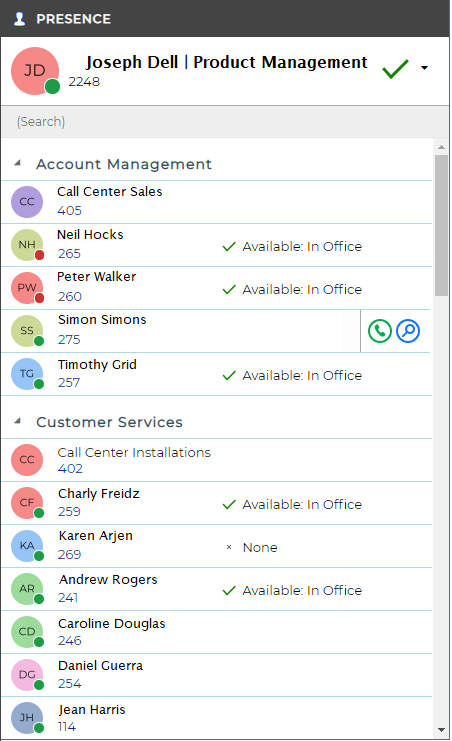
Usuario/Detalles de Extensión

El estado de la llamada actual se indica por el icono.
Texto a buscar/número a marcar

Para filtrar la lista de usuarios/extensiones, se puede escribir el texto en este cuadro y la lista se actualizará para mostrar sólo los elementos que contengan ese texto.
Imagen del usuario/Iconos de estado de llamada
Estos iconos indican el estado de la llamada actual de cada usuario/extensión.

Menú de desplazamiento
Si desplaza el mouse sobre una de las entradas de la lista, aparecerá un menú contextual.
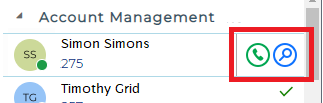
Suponiendo que usted no se encuentra en una llamada, el menú debe contener el elemento Hacer una llamada.

Al elegir esta acción, puede marcar el número directamente.
También debe ver el icono Mostrar Detalles.

Al hacerle clic, se abrirá la ventana de detalles del usuario.
Si ya está atendiendo una llamada, aparecerán diferentes iconos en el menú.
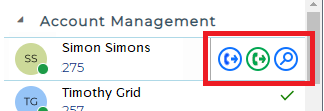
El botón Consultar pone la llamada actual en espera pendiente de transferencia y también realiza una llamada simultánea al número seleccionado.

El botón Transferir transfiere la llamada de inmediato (recuerde despedirse primero).


 Report this page
Report this page